Word转网页html
亮术网 2013-06-30 本网原创
把Word转网页html后,在没有安装 Office 的情况下也可以随意打开,并且还可以传到网上让网友任意浏览。如果您有这方面的需要,不妨把 Word 文档转换为网页,以下是具体的转换步骤:
一、快捷步骤
打开待转换文档 → 文件 → 另存为 → 浏览 → “保存类型”选择“网页” → 选择转为网页后的保存文件夹 → 保存。
二、Word转网页html详细步骤
1、打开 Word,同时打开待转换文档。
2、依次选择“文件” → 另存为,如图1所示:
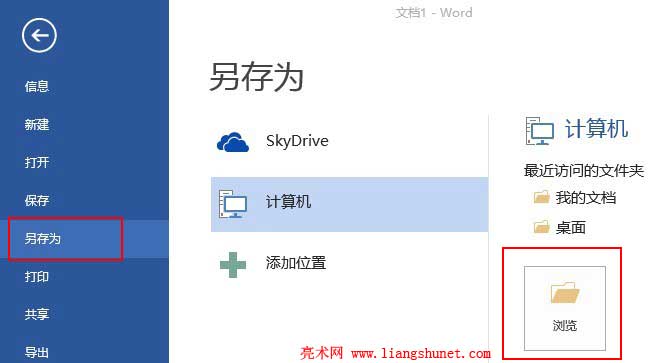
图1
3、单击右边的“浏览”打开“另存为”窗口,如图2所示:
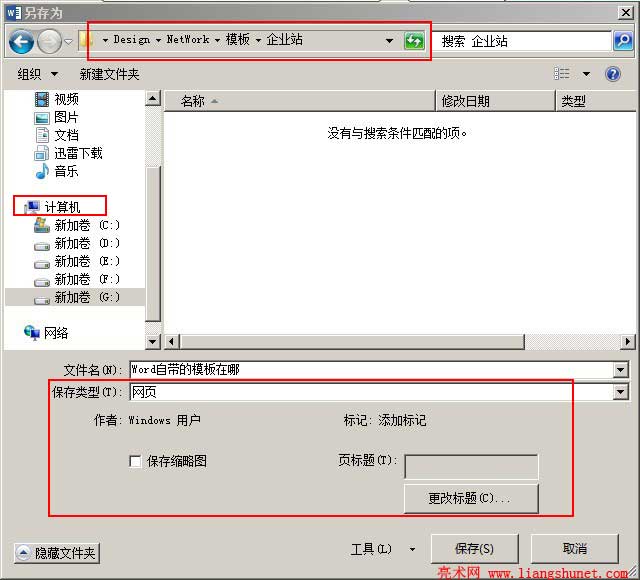
图2
4、选择把 Word 文档转换为网页后的保存文件夹。
可以点击左边的“计算机”下面的“盘”(如G)定位到想保存的文件夹。除系统盘外,选择那个盘都没关系,只要自己知道和所选择的盘有剩余空间。(如,图2中保存到 G:\Design\NetWork\模板\企业站)
5、保存类型选择“网页”。如果选择“单个网页文件”,转换后的文件会小一些,但图片这些都不是独立文件,不能随意查看和编辑。
6、如果想生成缩略图,可以勾选“保存缩略图”。
7、如果想更改网页标题,单击“更改标题”打开窗口如图3所示:

图3
输入想要的标题,单击“确定”即可。
8、单击图2中的“保存”后转换成功,转换后的文件如图4所示:
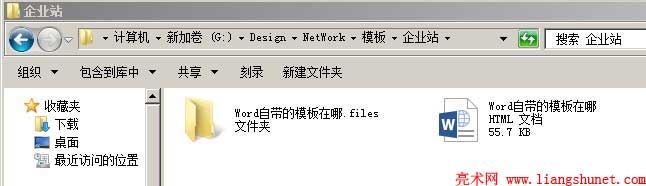
图4
转换为网页后,文件增加大了300K右左(原文档192K),所以如果是做专业的网页,不能用Word这样转,否则影响网页打开速度。
9、Word文档与转换为网页后的显示效果比较(上:Word文档;下:网页),如图5所示:
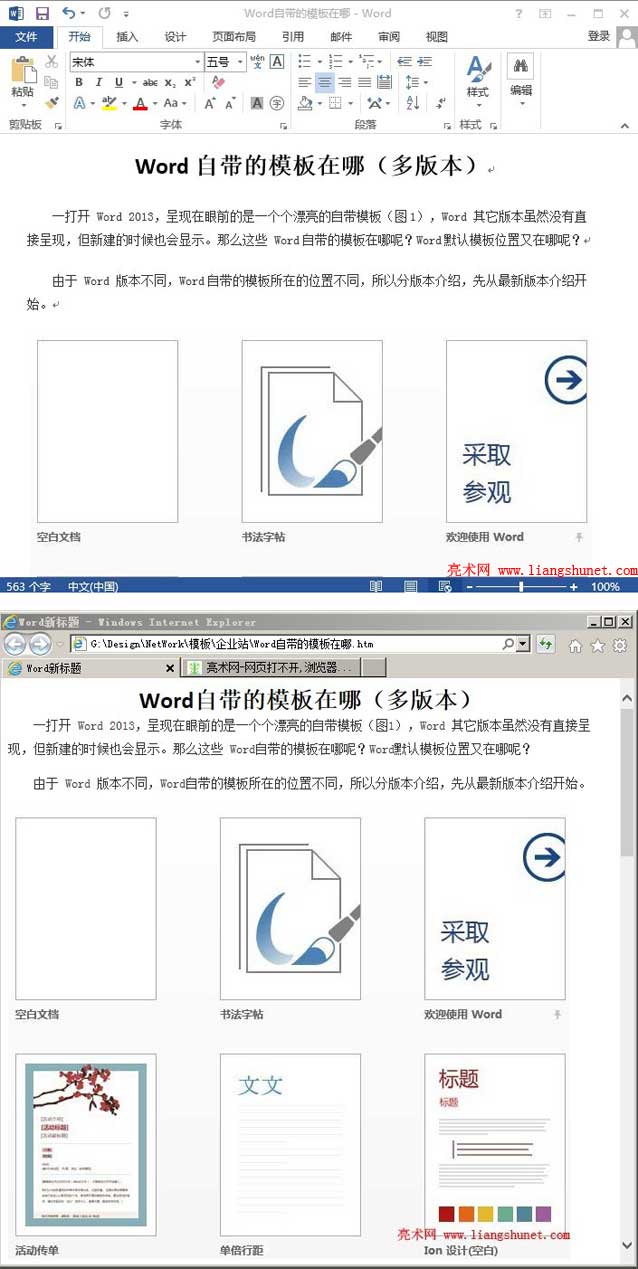
图5
